時間:2017-07-04 來源:互聯網 瀏覽量:
今天給大家帶來如何用電腦管家阻止網頁廣告的彈窗,用電腦管家阻止網頁廣告的彈窗的方法,讓您輕鬆解決問題。
我們在上網瀏覽網頁時常常被網站裏的各種彈窗廣告而困擾,如何解決彈窗廣告對我們的擾呢,我們來尋找解決辦法吧具體方法如下:
1在桌麵裏找到電腦管家的快捷圖標點開電腦管家軟件
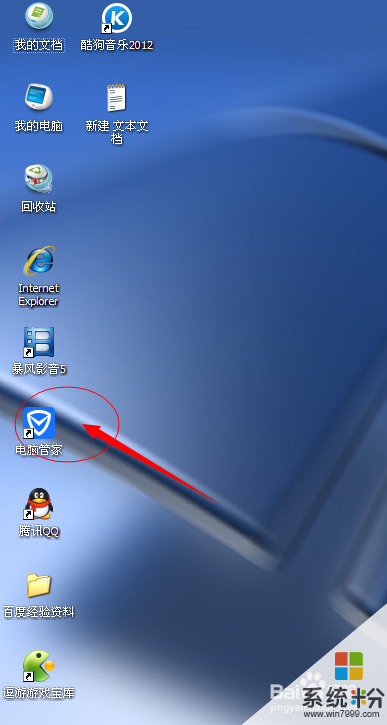 2
2點擊工具箱的選項,找到我們所需要的廣告過濾的電腦管家功能工具點開它

 3
3點開過濾廣告工具後,我們對它進行必要的過濾廣告的設置把彈窗過濾規則及網頁廣告過濾規則都把他右邊的開啟按鈕都從未開啟狀態點為已開啟的狀態,第三個選項強力過濾規則根據自己的需要而進行設置
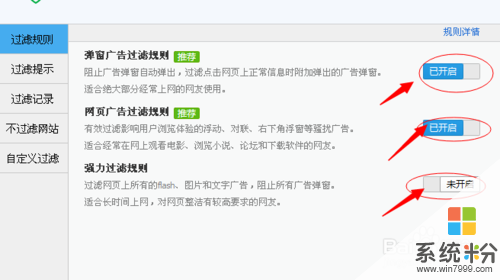 4
4然後我們在點左邊的過濾提示而選擇,如果不想被打擾可以選擇下方的清淨模式,如果想要看是否過濾了那些廣告可以選擇推薦模式
 5
5我們點開一個網頁,我們在網址欄裏可以看到有管家的圖標,鼠標移到圖標點擊右鍵,可以進行快捷設置
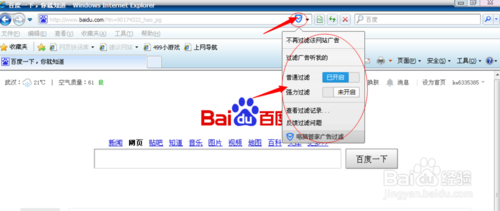 6
6我們要向看是否成功過濾廣告可以再次點開管家的過濾廣告 可以看到我們已經成功的過濾和攔截了網頁給我們彈窗的廣告了
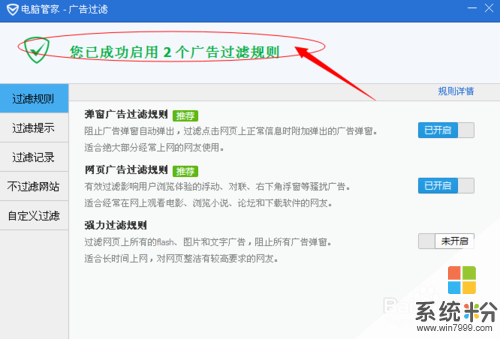
以上就是如何用電腦管家阻止網頁廣告的彈窗,用電腦管家阻止網頁廣告的彈窗的方法教程,希望本文中能幫您解決問題。